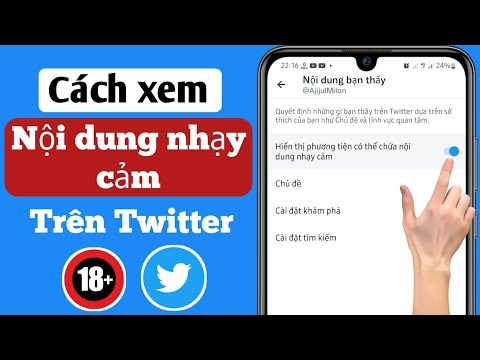Lỗi nâng cấp Windows 10 này tự nói lên. Bạn có bộ điều hợp đồ họa hoặc thẻ trên máy tính chạy Windows 10 không tương thích với bản nâng cấp tiếp theo của Windows. Bạn có hai tùy chọn, hoặc là bạn có thể tìm thấy trình điều khiển tương thích hoặc bạn cần thay đổi các trình điều khiển đồ họa hoặc chỉ cần gỡ cài đặt và để Windows 10 sửa chữa nó cho bạn. Bài đăng này sẽ cho bạn biết cách khắc phục Thẻ video không tương thích lỗi trong Windows 10 cài đặt.

Lỗi thẻ Video không tương thích trong khi cài đặt Windows 10
1] Tìm trình điều khiển tương thích
Ý tưởng tốt nhất là truy cập trang web của OEM và tìm bản cập nhật trình điều khiển đồ họa tương thích với phiên bản Windows 10 mà bạn đang cố gắng cài đặt. Nếu bạn tìm thấy nó, tải xuống và chạy trình cài đặt để cập nhật. Chạy lại cài đặt Windows 10 và xem liệu sự cố của bạn có được giải quyết hay không.
2] Xóa bộ điều hợp Video Card khỏi Trình quản lý Thiết bị

- Nhấn Win + X + M để mở Trình quản lý Thiết bị.
- Mở rộng Danh sách bộ điều hợp hiển thịvà tìm thiết bị đồ họa của PC của bạn. Thông thường, nó chỉ là một.
- Nhấp chuột phải vào bộ điều hợp hiển thị và nhấp vào gỡ cài đặt.
Windows sẽ cài đặt một trình điều khiển chung làm việc với phiên bản Windows 10. Vì vậy, đăng bài này, bắt đầu lại thiết lập Windows 10. Nó sẽ tự động cài đặt bản cập nhật trình điều khiển đã được kiểm tra. Trình điều khiển sẽ được tải xuống thông qua bản cập nhật Windows 10.
3] Cài đặt card đồ họa mới
Bạn nên tháo thẻ đồ họa của mình nếu thẻ cũ. Khi Windows 10 đi kèm với các chức năng mới và thẻ tiếp cận phần cuối của cuộc đời, OEM sẽ cung cấp hỗ trợ hạn chế để thêm các tính năng mới. Tốt nhất, nó sẽ hữu ích cho mục đích chung, nhưng không hữu ích cho game cao cấp và vân vân.
Cài đặt một card đồ họa tương thích mới là lựa chọn tốt nhất. Tuy nhiên, không thể tháo thẻ cũ ra khỏi máy mà không gỡ cài đặt đúng cách khỏi hệ thống. Vì vậy, hãy đảm bảo thực hiện theo các bước tương tự mà chúng tôi đã chia sẻ trong đề xuất thứ hai và sau đó cài đặt cạc đồ họa mới, sau đó cài đặt trình điều khiển.

- Trong hộp tìm kiếm, nhập Bảng điều khiểnvà khi chương trình hiển thị, hãy nhấp để mở chương trình.
- Nhập chương trình và tính năng> Thêm hoặc loại bỏ chương trình.
- Tìm chương trình Driver, chọn và Gỡ cài đặt nó.
- Nếu phần mềm cung cấp cho bạn để sửa chữa nó, bỏ qua nó, và chỉ chọn để gỡ bỏ cài đặt.
Bây giờ khi bạn chạy các bước, nó sẽ làm việc mà không có một vấn đề.
Hãy cho chúng tôi biết nếu hướng dẫn này đã giúp bạn giải quyết vấn đề.